Jak korzystać z arkusza kalkulacyjnego Excela za pomocą tablicy SMART
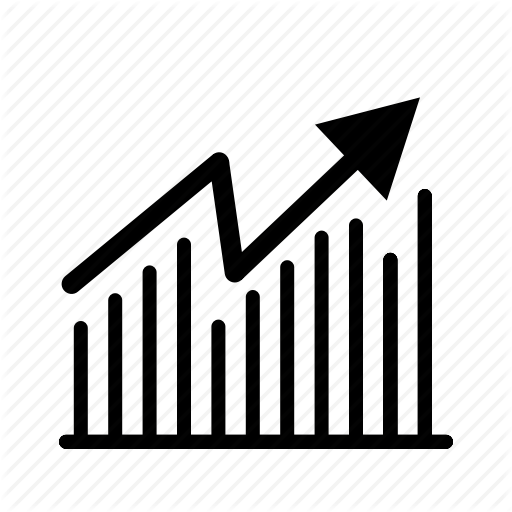
Karty SMART oferują możliwość interakcji z różnymi programami, w tym Microsoft Excel. Korzystając z programu Excel, możesz wprowadzać dane bezpośrednio do komórek bez względu na to, gdzie piszesz je na tablicy. Jest to korzystne dla wprowadzania danych w czasie rzeczywistym podczas spotkań biznesowych i prezentacji. Pozwoli to na wykonywanie większości zadań związanych z przesyłaniem danych bez konieczności przechodzenia między komputerem a płytą SMART Board.
1.
Otwórz Microsoft Excel na komputerze i rozszerz go do trybu pełnoekranowego, aby oprogramowanie wypełniało cały ekran SMART Board.
2.
Użyj paska narzędzi SMART Board, aby wybrać kolor atramentu. Kliknij ikonę pisaka i wybierz kolorowy atrament, którego chcesz użyć. Wybrany kolor określa kolor, który zostanie przeniesiony do projektu Excel.
3.
Kliknij "Widok", "Paski narzędzi" i "Pasek narzędzi SMART Aware" w Excelu. Wyświetla trzy opcje w programie Excel: "Wstaw rysunek", "Konwertuj na tekst" i "Migawka". Pasek narzędzi jest automatycznie instalowany podczas instalacji oprogramowania SMART Board.
4.
Stuknij komórkę w programie Excel, aby ją podświetlić.
5.
Narysuj liczbę na ekranie za pomocą pisaka SMART.
6.
Stuknij w ikonę "+ N". Spowoduje to przekształcenie liczby i automatyczne umieszczenie jej w komórce. Numer narysowany ręcznie zniknie z ekranu. Powtórz to dla tylu komórek, ile potrzeba.
7.
Narysuj obraz lub zapisuj notatki na ekranie za pomocą pióra SMART. Stuknij w "+ Marker", aby automatycznie dodać te notatki jako osadzone w pliku Excel.
8.
Stuknij ikonę Aparat, aby automatycznie zapisać zrzut ekranu wszystkich rysunków i arkusza kalkulacyjnego Excel. Jest to idealne rozwiązanie dla osób, które tęskniły za spotkaniem i które później mogą podsumować najciekawsze momenty.














